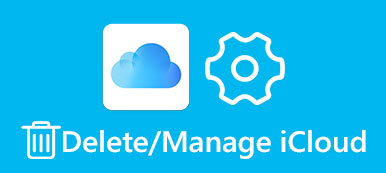Egy közelmúltbeli felmérés szerint a zene hallgatása az iPhone és iPad felhasználók között az egyik legnépszerűbb tevékenység. Tekintettel arra, hogy az Apple Musicban és az iTunes Store-ban rengeteg exkluzív tartalom van, értelme, hogy az iOS-felhasználók bárhol élvezhetik a zenét.
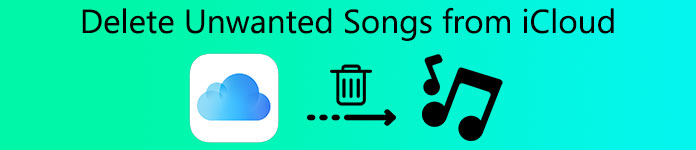
Az ilyen trend eléréséhez az Apple kiadta az iCloud Music Library funkciót, hogy készítsen biztonsági másolatot kedvenc dalairól az iCloud-ra. Másrészt azt jelenti, hogy az iCloud dalainak törlésének folyamata más adattípusokkal eltér. Szerencsére ebben a bemutatóban megismerhetjük az iCloud dalainak törlése az iDevice és a számítógépen.
- 1 rész: dalok törlése az iCloud Music Library-ről iPhone, iPad vagy iPod touch készüléken
- 2 rész: A dalok törlése az iCloud Music Library-ről Windows vagy Mac rendszeren
- 3 rész: A dalok törlése az iCloud zenei könyvtárból az Androidon
- 4 rész: Hogyan lehet visszaállítani az iCloud törölt zenéit
rész 1: Az iCloud Music Library zeneszámainak törlése iPhone, iPad vagy iPod touch készüléken
A legegyszerűbb módja annak, hogy az iCloud dalait törölje az iOS eszközön. Miután feliratkozott az Apple Music vagy az iTunes Match-re, a dalokat az iCloud-on tárolja iCloud zenei könyvtár automatikusan. Ha törli az iCloud Zenei Könyvtárból származó dalokat, akkor azok eltávolításra kerülnek az Apple azonosítójával társított eszközökről; és fordítva. Ne feledje, hogy ha töröl egy zeneszámot az iCloud Zenei Könyvtárból, nem lehet visszaállítani.
1 lépés. A dalok törléséhez az iCloud-ról iOS-eszközén nyissa meg az iOS Music alkalmazást, és menjen alul a „Könyvtár” fülre.
2 lépés. Keresse meg a törölni kívánt dalt vagy lejátszási listát, nyomja meg hosszan az elemet, vagy használja a 3D Touch funkciót a menüsor aktiválásához.
3 lépés. Ha letöltötted a dalt az eszközödre, koppints egymás után az "Eltávolítás"> "Törlés a könyvtárból" elemre a dal törléséhez az iCloud Zenekönyvtárból; különben érintse meg közvetlenül a menüsor „Törlés a könyvtárból” elemét.
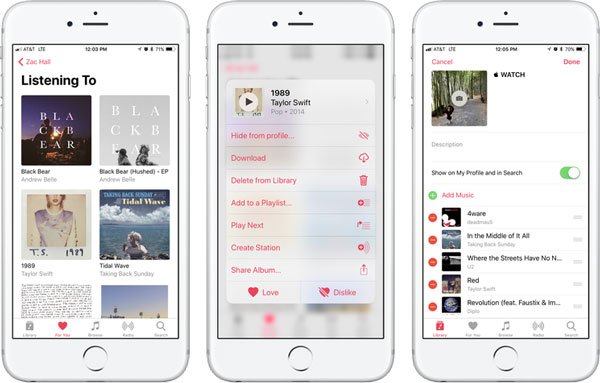
A Zene alkalmazás megjeleníti a letöltött dalokat és az online zenét. Ha csak a letöltött zenét szeretné látni, érintse meg a Letöltött zene a könyvtárban elemet.
Amikor megjelenik a "Csak a zene megjelenítése ezen az [eszközön]" üzenet jelenik meg a képernyő tetején, koppintson a "Könyvtár" elemre a teljes könyvtár megjelenítéséhez.
rész 2: A dalok törlése az iCloud Music Library-ről Windows vagy Mac rendszeren
Az iTunes nem csak lehetővé teszi a zenék megvásárlását és letöltését, hanem segíthet az iCloud Music Library dalainak törlésében is. Bár ez egy kicsit bonyolult, az alábbi utasítások segíthetnek a teljesítésben.
1 lépés. Csatlakoztassa az iOS-eszközt a számítógéphez a készülékhez mellékelt Lightning kábellel. Indítsa el az iTunes klienst, és győződjön meg arról, hogy frissítette a legújabb verzióra.
2 lépés. Kattintson az "Eszköz" gombra az ablak bal felső sarkában, és érintse meg a "Zene" gombot a könyvtár megnyitásához.
3 lépés. Válassza a "Dalok" lehetőséget a bal oldalsávon, majd megtekintheti a könyvtárához hozzáadott összes zenét. Jelölje be az egyes dalok előtti jelölőnégyzetet az iCloud zenei könyvtárból való törléshez. Az összes dal egyszerre történő kiválasztásához nyomja meg a "Cmd" + "A" billentyűt Mac gépen vagy a "Ctrl" + "A" billentyűt Windows rendszeren.
4 lépés. Ezután hajtsa ki a "Dal" menüt a felső szalagon, és válassza a "Törlés" lehetőséget. Amikor a rendszer kéri, kattintson a "Tételek törlése" gombra a dalok törlésének megerősítéséhez az iCloud Zenekönyvtárból.
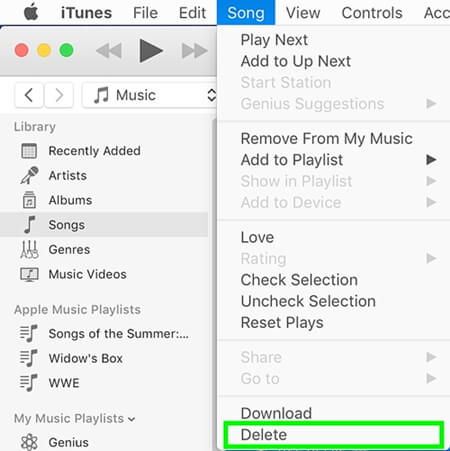
Meg kell értenie, hogy ezáltal távolítsa el a kiválasztott dalokat az eszközökről az azonos azonosítóval társított iCloud Music Library használatával.
rész 3: Hogyan lehet törölni az iCloud Music Library Android-dalait
Most, az Apple Music alkalmazás kiadta az Android verziót. Ez azt jelenti, hogy az iCloud Music Library-t használhatja az iOS és az Android használatával, ami lehetővé teszi az iCloud Music Library Android-dalok törlését.
1 lépés. Indítsa el az Apple Music alkalmazást Android-eszköze alkalmazásképernyőjén. Nyissa meg a menüt három vízszintes vonallal a képernyő tetején, majd válassza a "Könyvtár" > "Letöltések" lehetőséget.
2 lépés. A teljes könyvtár megjelenítéséhez térjen vissza a könyvtárához, válasszon ki egy nem kívánt dalt. Érintse meg az „Eltávolítás” elemet, és nyomja meg a „Törlés a könyvtárból” elemet az iCloud zenei könyvtárból való eltávolításhoz.
3 lépés. Ha el akarja távolítani a zenét, amelyet nem töltött le az eszközére, lépjen a Könyvtár képernyőre, válassza ki az elemet, és koppintson a "Törlés a könyvtárból" elemre a dal törléséhez az iCloudból.
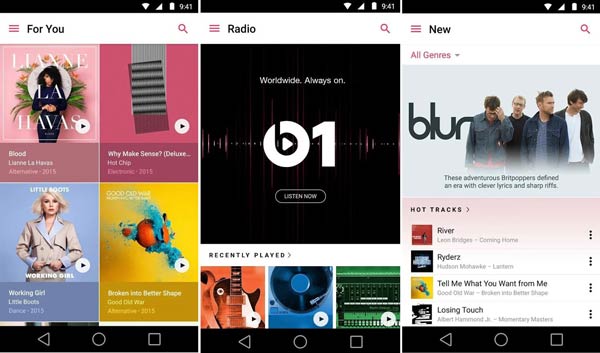
rész 4: Hogyan lehet visszaállítani a törölt zenét az iCloudból
Most meg kell értened, hogyan törölheted az iCloud dalait. Mint látható, az iCloud egy népszerű biztonsági mentési szolgáltatás az iPhone és iPad felhasználók számára, mi a helyzet a törölt zene visszaszerzésével az iCloud-tól? A válasz az, hogy nem nyithatja meg az iCloud biztonsági mentését, és nem tud helyreállítani bizonyos adattípusokat harmadik féltől származó eszközök nélkül. Ettől kezdve ajánljuk az Apeaksoftot iPhone Data Recovery. Előnyei:
- Nyissa meg az iCloud biztonsági mentését, és tekintse meg a benne lévő adatokat, beleértve a zenét is.
- Helyezze vissza az iCloud biztonsági másolatának összes zenéjét vagy egyes dalait eredeti feltételek mellett.
- Visszaszerezni az elveszett dalokat, függetlenül attól, hogy tévedésből törölték őket, a rendszer összeomlik vagy visszaállt.
- A zene mellett az adattípusok szélesebb körét is támogathatja, mint például a kapcsolatok, üzenetek, híváselőzmények, fényképek, videók és így tovább.
- Kompatibilis iPhone 17/16/15/14/13/12/11, iPad/iPad Pro/Air/mini vagy korábbi generációs készülékekkel, valamint iPod Touch-csal.
- Windows 11/10/8/8.1/7/XP és macOS rendszeren is elérhető
Röviden, a legegyszerűbb módja az iCloud törölt zenéinek helyreállításának.
Hogyan lehet helyreállítani az iCloud zenét az iPhone Data Recovery szolgáltatással
1 lépés. Váltás iCloud mentési helyreállítási módra
Töltse le és telepítse az iPhone Data Recovery megfelelő verzióját az operációs rendszer alapján a számítógépre. Nyissa meg a programot, és válassza a bal oldalon található „Helyreállítás iCloud biztonsági mentési fájlból” lehetőséget; majd a jobb oldalon jelentkezzen be Apple ID-jével és jelszavával.

2 lépés. A zene előnézete az iCloud biztonsági mentésében
Amikor megjelenik a lista, válassza a lehetőséget iCloud biztonsági mentés és kattintson a "Letöltés" gombra az adatok kinyerésének megkezdéséhez. Az iCloud biztonsági másolatának beolvasásának megkezdéséhez kiválaszthatja az „App Audio” lehetőséget. Ezt követően csak türelmesen várnia kell a beolvasási folyamatra.

3 lépés. Helyezze vissza az iCloud törölt dalait
Jelölje be a kívánt dalokat a jelölőnégyzetek bejelölésével, majd kattintson a "Visszaállítás" gombra. A felugró párbeszédpanelen dobjon be egy célállomást a dalok mentéséhez, majd a befejezéséhez nyomja meg újra a „Helyreállítás” gombot.
Ne hagyd ki
Hogyan készítsünk biztonsági másolatot az iCloudra
Következtetés:
A multimédiás tartalom mindig népszerű módja a szórakozás és a pihenés megszerzésének. És ha bekapcsolta az iCloud Music Library-t az iOS-eszközön, akkor a túl sok dal miatt előfordulhat, hogy hamarosan nem lesz elég tárhely. Útmutatóink után az iCloud Music Library és a mentse fel a tárhelyet az iPhone-on, iPad, Windows és Mac.